Malgré l'utilisation généralisée des consoles, de nombreux utilisateurs continuent de préférer utiliser le PC pour jouer à vos jeux vidéo préférés. Cependant, ils sont tout aussi nombreux à préférer utiliser l'ordinateur pour jouer avec une manette PlayStation.
A cet égard, si vous aussi vous faites partie de ceux qui font partie de ce grand groupe et que vous souhaitez comprendre comment connecter le joystick PS3 au PC, parce que vous en avez un chez vous et que vous aimeriez en profiter au lieu de le laisser faire la poussière au grenier, je suis heureux de vous dire que vous avez atterri sur le bon guide, au bon moment. Avec le tutoriel d'aujourd'hui, j'ai en fait l'intention de vous fournir toutes les explications appropriées sur la façon de réussir dans cette intention.
En suivant les instructions ci-dessous, vous pourrez utiliser votre manette de jeu préférée pour jouer à la fois sur PC Windows et Mac, à la fois via câble et sans fil : je vous assure que c'est vraiment simple. Bonne lecture et surtout amusez-vous !
index
- Nécessaire
- Comment connecter le joystick PS3 au PC : Windows 10
- Comment connecter le joystick PS3 à Mac
- Comment connecter le joystick PS3 à Mac via un câble
- Comment connecter le joystick PS3 à Mac via Bluetooth
Nécessaire

Avant de vous expliquer comment connecter le joystick PlayStation 3 au PC, qu'il soit fixe ou portable, je vous dirai tout ce qu'il faut pour mener à bien cette démarche très simple.
Vous aurez besoin d'un Manettes PlayStation 3 (logiquement), un Câble mini-USB (attention : j'ai dit Mini-USB et non Micro-USB, en fait ce sont deux types de câbles avec une connexion similaire mais différente) et, si votre ordinateur ne prend pas en charge la technologie Bluetooth et que vous souhaitez jouer sans fil, également un dongle USB Bluetooth.
Voir l'offre sur Amazon Voir l'offre sur Amazon Voir l'offre sur Amazon
Comment connecter le joystick PS3 au PC : Windows 10

Maintenant, vous avez tout ce dont vous avez besoin pour connecter le joystick PS3 à un PC Windows. La procédure que je vais vous montrer est valable pour Windows 10, mais aussi pour les éditions précédentes et suivantes du système d'exploitation Microsoft (par exemple Windows 11).
Une fois que vous avez terminé, vous pouvez utiliser la manette en toute sécurité avec tous vos jeux préférés. Par exemple, vous pouvez connecter le joystick PS3 au PC pour Fortnite. Il n'y aura pas de limite, puisque la manette PlayStation 3 sera vue par votre PC comme si c'était celle de Xbox 360 (qui est "digéré" beaucoup mieux par les PC avec système d'exploitation Microsoft). Intéressant, non ? Ensuite, lisez la suite et découvrez comment procéder.
Comment connecter le joystick PS3 au PC via un câble
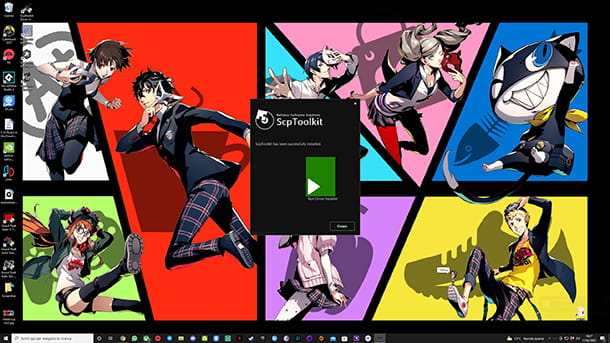
Il est maintenant temps de télécharger tous les programmes utiles à la réussite de cette procédure. Tout d'abord, vous avez besoin d'un logiciel "de base" nécessaire au fonctionnement de l'application pour gérer la manette. Rassurez-vous : ce sont toutes des solutions gratuites réalisées par Microsoft et qui, dans certains cas, peuvent déjà être installées sur votre PC (car elles sont nécessaires au fonctionnement de nombreux autres logiciels).
Tout d'abord, téléchargez Microsoft. NET Framework 4.5, Package redistribuable Microsoft Visual C ++ 2010, Package redistribuable Microsoft Visual C ++ 2013 e Programme d'installation Web d'exécution pour l'utilisateur final de Microsoft DirectX en vous connectant aux liens que je viens de vous fournir et en appuyant sur le bouton rouge décharge. Lorsque le téléchargement est terminé, exécutez les fichiers téléchargés, répondez Oui l'avertissement qui apparaît à l'écran et suivez les instructions pour terminer l'installation (l'installation devrait se dérouler de manière entièrement automatique ; si vous êtes invité à télécharger un logiciel lié à Bing, décochez la case correspondante).
Il est maintenant temps d'installer le programme qui fera fonctionner la manette PS3, c'est-à-dire ScpToolkit. Connectez-vous donc à la page GitHub du projet et téléchargez la version la plus récente du programme dans une version stable (celle avec l'écriture Plus récents à côté; celles Pré-version sont potentiellement instables), en cliquant sur lien che termina dans .exe.
Une fois le programme téléchargé, lancez le fichier eseguibile obtenu : cliquez sur le bouton Exécuter le programme d'installation du pilote et répondre par l'affirmative à tout avertissement. Connectez ensuite votre contrôleur au PC via Câble USB et appuyez sur le Tasty Verde, vous vous retrouverez dans l'écran principal de ScpToolkit, grâce auquel vous pourrez installer les pilotes du contrôleur DualShock 3.
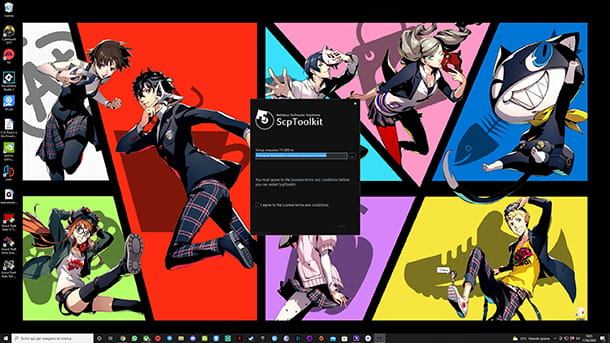
Ici, mettez la coche sur Installer le pilote DualShock 3. Allez maintenant dans le sous-menu à droite et trouvez Manette PLAYSTATION (R) 3. Assurez-vous que vous avez gardé le contrôleur connecté au PC, sinon le programme ne pourra pas le répertorier. Si vous ne l'avez pas fait, fermez le programme, connectez le contrôleur et redémarrez le logiciel ; puis appuyez sur installer, à droite de la fenêtre. A la fin de la procédure d'installation, qui peut prendre quelques minutes, cliquez sur Sortir.
Bien joué! Vous pouvez maintenant utiliser votre contrôleur PlayStation 3 avec tous les jeux vidéo sur toi PC. Sachez que la manette PlayStation 3 sera reconnue comme une manette Xbox 360, vous ne verrez donc pas les commandes classiques de Sony dans le jeu, mais les lettres de pad typiques de Microsoft.
Petite précision : cette procédure est valable même si vous avez un contrôleur de PlayStation 4, le seul changement sera de cocher la case Installer le pilote DualShock 4 et dans le menu de droite il faudra rechercher Manette PLAYSTATION (R) 4, mais les étapes sont par ailleurs identiques. Au cas où vous voudriez en savoir plus, je vous laisse mon guide sur la façon de connecter le contrôleur PS4 au PC.
Comment connecter le joystick PS3 au PC via Bluetooth
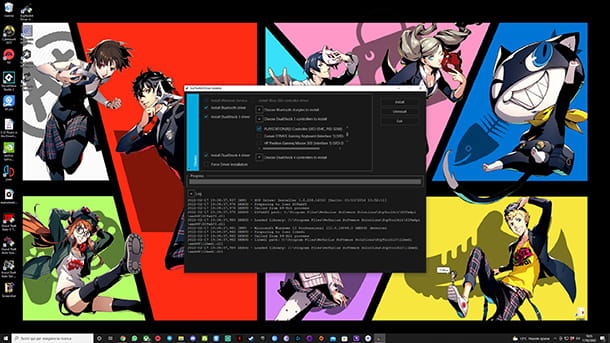
Comment dites-vous? Souhaitez-vous une expérience encore meilleure en pouvant utiliser le joypad sans qu'il soit connecté au câble gênant ? Pas de problème, le Bluetooth! Pour jouer sans fil, vous aurez besoin d'un dongle USB Bluetooth ou cette technologie devra être intégrée à la vôtre PC (très probablement, si vous faites cela depuis un ordinateur portable).
La procédure est identique à celle que j'ai décrite précédemment, sauf qu'en plus du contrôleur, vous devrez également vérifier Installez le pilote Bluetooth. Dès que vous souhaitez l'utiliser, connectez la manette en USB et lorsqu'elle est reconnue par le système, débranchez-la. Bluetooth le reconnaîtra automatiquement.
Pour plus de détails, je vous renvoie à mon tutoriel sur comment connecter le Bluetooth, dans lequel j'expliquais comment activer et utiliser le Bluetooth pour connecter un appareil à votre ordinateur.
Comment connecter le joystick PS3 à Mac

Plutôt que connecter la manette PS3 à un PC Windows, vous aimeriez pouvoir connecter la manette de la célèbre console de salon Sony à la vôtre Mac? Pas de problème, vous pouvez le faire aussi. Comment? Je vais vous l'expliquer tout de suite.
Comment connecter le joystick PS3 à Mac via un câble

La procédure pour connecter le joystick PS3 au Mac via un câble c'est très simple, puisqu'il vous suffit de connecter le vôtre manette pour PlayStation 3 à n'importe quelle prise USB du Mac et cela devrait être reconnu sans problème.
Si vous avez un Mac avec uniquement des ports USB-C, assurez-vous que vous disposez d'un adaptateur ou d'un concentrateur USB-C vers USB standard (USB-A) approprié.
Voir l'offre sur Amazon Voir l'offre sur Amazon Voir l'offre sur Amazon Voir l'offre sur AmazonComment connecter le joystick PS3 à Mac via Bluetooth
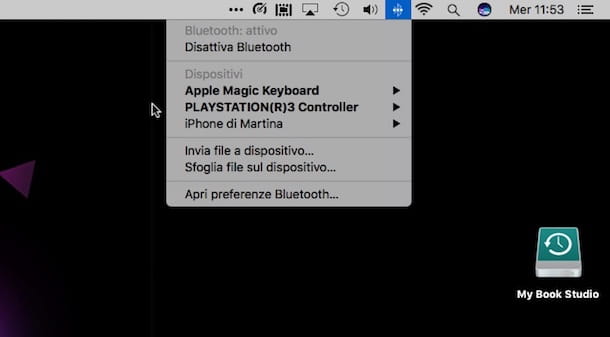
Mais vous voulez tout le confort de ce monde et vous ne voulez pas utiliser le Manettes PlayStation 3 sur le vôtre Mac avec le câble, mais d'une manière sans fil, ne vous inquiétez pas la procédure est tout aussi simple et abordable pour tout le monde.
Pour commencer, vous devez vous assurer que le Bluetooth est actif sur votre Mac. Pour cela, il vous suffit de cliquer sur leicône multifonction attaché dans la partie supérieure droite de la barre de menu et vérifiez que le libellé est présent Bluetooth: Oui dans le menu qui s'affiche. Sinon, cliquez sur l'élément approprié pour activer immédiatement son utilisation. Cependant, gardez à l'esprit que Bluetooth est toujours activé par défaut.
Une fois ceci fait, continuez en allant connecter le Manette PS3 à une proie USB libre de Mac via le câble de charge USB. Gardez la manette PS3 connectée au Mac pendant quelques instants, puis débranchez le câble et maintenez le bouton enfoncé PS (celui du milieu) présent sur le contrôleur pendant au moins trois secondes.
Si tout s'est bien passé, vous verrez également apparaître parmi les appareils jumelés Manette PLAYSTATION (R) 3 (s'il n'apparaît pas, essayez de refaire la procédure que vous venez de voir ensemble). À ce stade, tout ce que vous avez à faire est de commencer à utiliser le contrôleur pour jouer vos titres préférés sur Mac. Si vous vous posez la même question, gardez à l'esprit que la procédure de connexion doit être effectuée uniquement la première fois.
Enfin, je tiens à préciser que bien que la manette PS3 soit compatible avec la plupart des jeux sur Mac et soit reconnue automatiquement, la configuration des touches n'est pas toujours possible et peut varier d'un jeu à l'autre. Si vous souhaitez pouvoir configurer tous les boutons individuels du contrôleur, vous pouvez utiliser l'application De manière contrôlée ce qu'il en coûte 4,49€ avec l'achat in-app, mais qui vous donnera la possibilité de l'utiliser gratuitement pendant 7 jours pour tester ses bienfaits. Fonctionne uniquement sur macOS 11 Bug Sur et versions ultérieures.

























